Vérifions la nouvelle visionneuse de journaux SCCM dans SCCM appelée Onetrace. Voyons également s’il peut remplacer CMTrace. En savoir plus sur l’expérience utilisateur de Onetrace ? Vous verrez dans ce post. Plus de détails SCCM Onetrace dans la section ci-dessous.
TL; D
- Introduction
- Comment installer SCCM OneTrace ?
- Lancer le Centre d’assistance SCCM OneTrace
- OneTrace Log Reader – Option Float
- + Ouvrir une nouvelle option de journal
- Options de fenêtre de fichier journal OneTrace
- Comment déployer OneTrace sur un périphérique Windows?
- Remplacer CMTrace par OneTrace ?
Introduction
Microsoft a annoncé un nouvel outil de lecture de journaux pour les administrateurs SCCM avec la version de production SCCM 1906. Cet outil OneTrace est encore en cours de développement; c’est pourquoi cet outil est publié en version d’aperçu avec SCCM 1906.
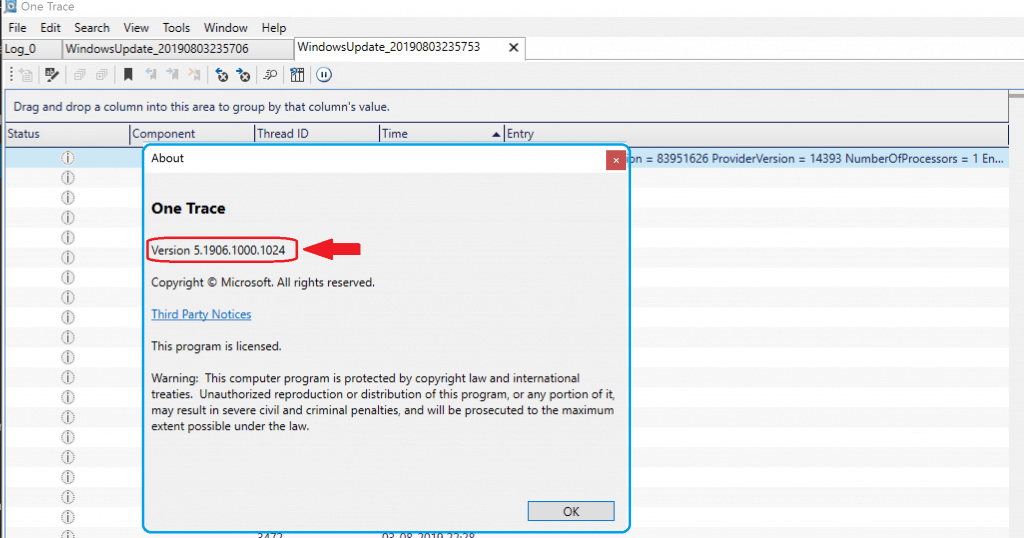
Microsoft affirme que les performances de OneTrace sont meilleures que CMTrace. Il y a une amélioration des performances et des fonctionnalités graphiques modernes avec le nouvel outil OneTrace log reader. Entrons dans plus de détails dans les sections ci-dessous.
Abonnez-vous à ce Blog par e-mail
OneTrace n’est PAS un outil autonome comme CMTrace à ce stade. Vous devez installer le jeu d’outils du Centre d’assistance pour accéder à OneTrace.
Comment installer SCCM OneTrace ?
Comme mentionné ci-dessus, l’outil SCCM OneTrace n’est pas un outil autonome comme CMTrace. Mais, il peut devenir un outil indépendant à l’avenir. Je n’aime pas installer MSI pour accéder à un lecteur de fichiers journaux comme Onetrace.
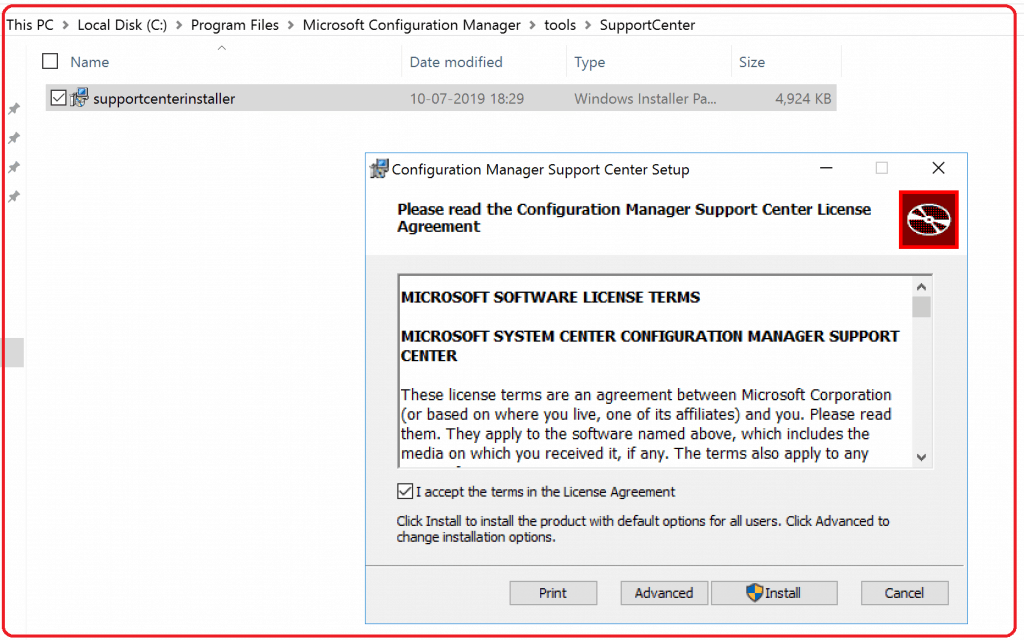
Vous pouvez obtenir les fichiers source OneTrace à partir du serveur du site « C:\ Program Files \ Microsoft Configuration Manager \tools \ SupportCenter / supportcenterinstaller.msi. »
REMARQUE! – La condition préalable pour le centre de support OneTrace est .NET Framework version 4.6 ou ultérieure.
Passons par l’assistant d’installation et sélectionnons toutes les options par défaut pour installer le kit d’outils du Centre de support.
Si vous souhaitez connaître les autres outils disponibles dans la trousse d’outils du Centre de support SCCM, vous pouvez lire mon article précédent « Outil de dépannage SCCM – ConfigMgrSupportCenter du Centre de support.EXE. »
Lancer le Centre d’assistance SCCM OneTrace
L’installation MSI ci-dessus créera quatre raccourcis dans le menu démarrer. Et le raccourci pour l’outil OneTrace est « Centre de support OneTrace (Aperçu). ». Essayez de le lancer et profitez-en!
Si vous installez le MSI mentionné ci-dessus en utilisant les paramètres par défaut, les fichiers EXE seront disponibles dans le dossier suivant »C:\Program Fichiers (x86) \ Centre de support du Gestionnaire de configuration. »
Checkout les EXEes appelés:
- CMLogViewer.exe (c’est l’ANCIEN et ne soyez pas confus. J’ai expliqué cet outil dans le post vidéo ici)
- CMPowerLogViewer.exe (version d’aperçu de l’outil OneTrace de SCCM publiée avec SCCM 1906)
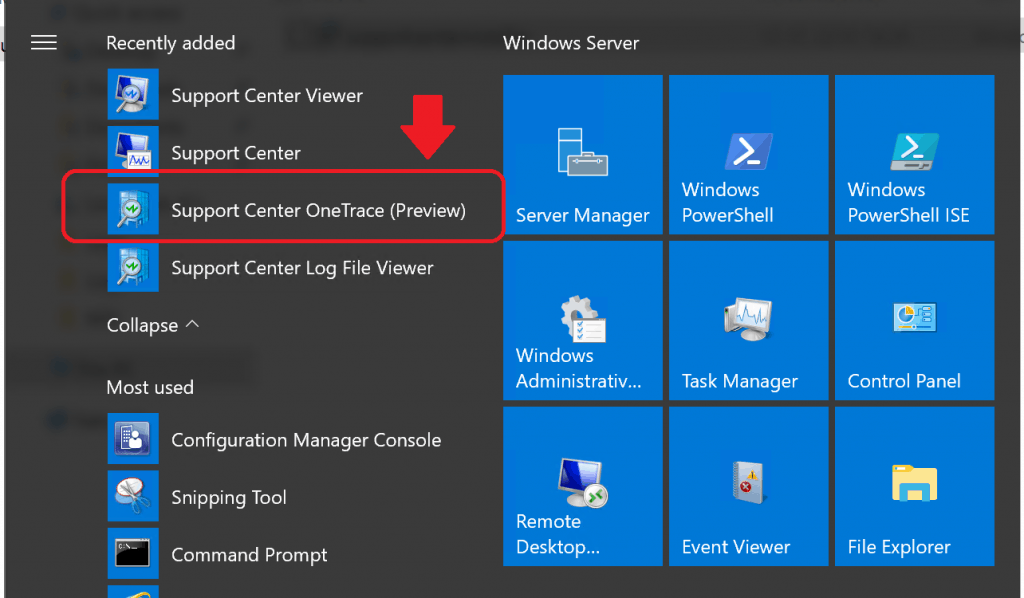
OneTrace Log Reader – Option Float
L’une des fonctionnalités intéressantes que j’ai remarquées dans le lecteur de fichiers journaux OneTrace du centre de support SCCM est la flexibilité qu’il offre avec l’interface utilisateur moderne. Vous pouvez suivre les étapes ci-dessous pour obtenir la vue flottante OneTrace:
- Ouvrez OneTrace Log Reader
- Cliquez sur Fichier – Ouvrir dans un NOUVEL ONGLET
- Une fois le fichier JOURNAL ouvert, faites un clic droit sur la fenêtre du fichier journal et sélectionnez l’option Float pour que le fichier journal flotte sur toute l’interface utilisateur de OneTrace!!
NOTE1 – Cela peut vous prendre un certain temps pour parcourir toutes ces options et bien les comprendre. Plus moi, ça ressemblait à un navigateur moderne (edge, chrome, etc..) Interface utilisateur avec fermer tout, Fermer tout sauf cela, options d’onglets flottants! Oui, il y a un peu de courbe d’apprentissage. Mais pour les administrateurs SCCM, c’est simple 🙂
NOTE 2 – Lorsque vous cliquez avec le bouton droit sur un journal individuel (log1 comme vous pouvez le voir ci-dessous), Dock en tant que Document à onglets vous donne la vue par défaut des fichiers journaux.
L’exemple parfait de flexibilité avec l’interface utilisateur moderne est l’option FLOAT. Comme vous pouvez le voir dans l’image ci-dessous, il y a 6 fichiers journaux (regardez en bas de la capture d’écran) option. Je peux facilement ajuster chaque fenêtre en fonction de mes besoins. C’est super utile.
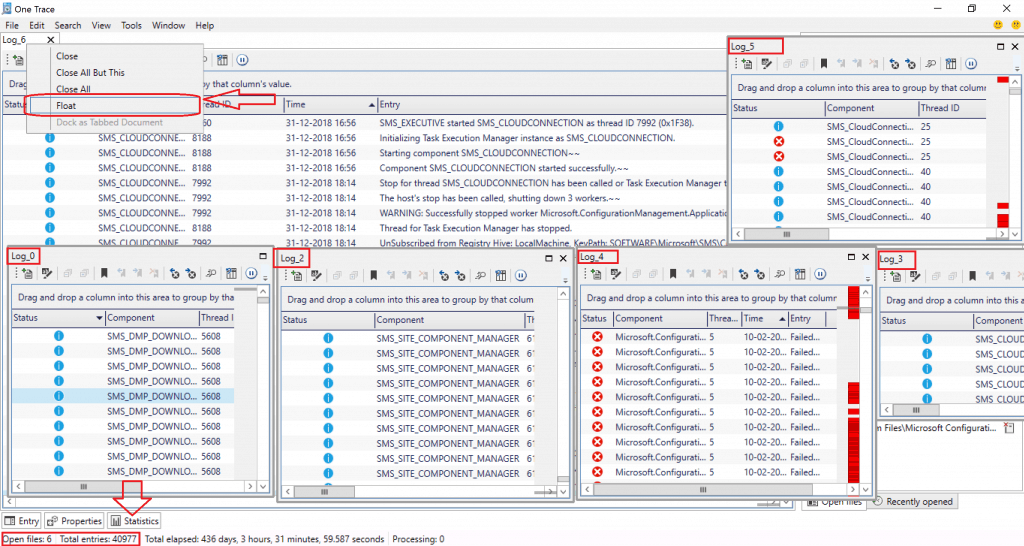
+ Ouvrir une nouvelle option de journal
Ouvrir une nouvelle option de journal dans le journal OneTrace vous donnera la possibilité d’ouvrir plusieurs journaux dans le même onglet. Cette option ouvrir un nouveau journal est utile dans de nombreux scénarios de dépannage en temps réel SCCM.
Comme vous pouvez le voir sur l’image ci–dessous (côté droit – onglet Ouvrir les fichiers), six (6) fichiers journaux sont ouverts dans un onglet.
Vous pouvez filtrer les différents fichiers journaux avec toutes les options de colonne disponibles. Dans l’image ci-dessous, j’ai filtré en fonction du « Temps. » Vous pouvez également voir les noms des composants comme mentionné ci-dessous:
- SCCMGraph
- OwinHost
- Microsoft.Gestionnaire de configuration.AdminService
Lorsque vous cliquez sur une entrée de journal particulière, vous pouvez disposer d’options de gestion abondantes telles que:
- Copier le texte du journal
- Copier l’entrée de journal non formatée
- Colonnes
- Entrée de filtre rapide
- Annoter l’entrée de journal
- Effacer l’entrée de journal sélectionnée
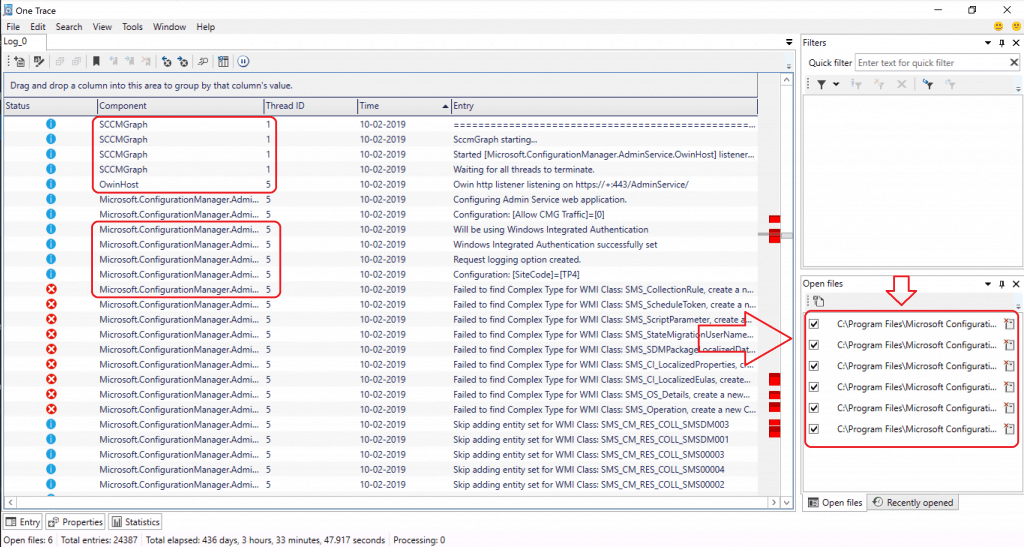
Options de fenêtre de fichier journal OneTrace
Voici quelques-unes des options utiles disponibles dans la version Lecteur de fichier journal SCCM Onetrace (aperçu).
- Ouvrir le fichier
- Basculer les conseils
- Entrée de signet
- Erreur précédente
- Erreur suivante
- Rechercher l’entrée
- Réinitialiser les colonnes
- Pause
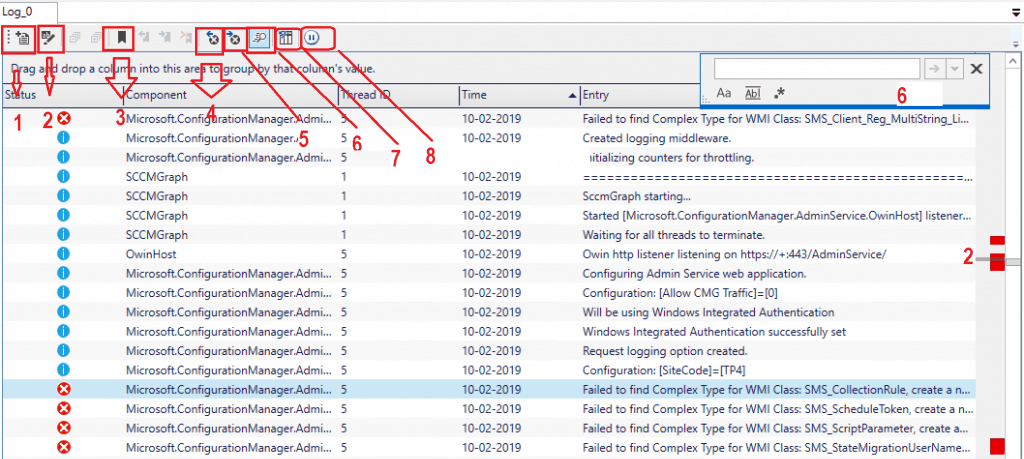
Comment déployer OneTrace sur un périphérique Windows?
Eh bien, c’est une bonne question. Vous devez déployer la dernière version de supportcenterinstaller.msi via SCCM sur tous les appareils Windows.
- Utilisez la ligne de commande suivante « msiexec/i » supportcenterinstaller.msi « /q » pour installer l’application appelée Centre de support.
- Utilisez la commande suivante pour désinstaller l’application -msiexec/x {152D3CA3-8C5E-43BF-BFEB-4CF5B8B092F6}/q
- Le code produit de la version du Centre de support avec SCCM 1906 est : {152D3CA3-8C5E-43BF-BFEB-4CF5B8B092F6}
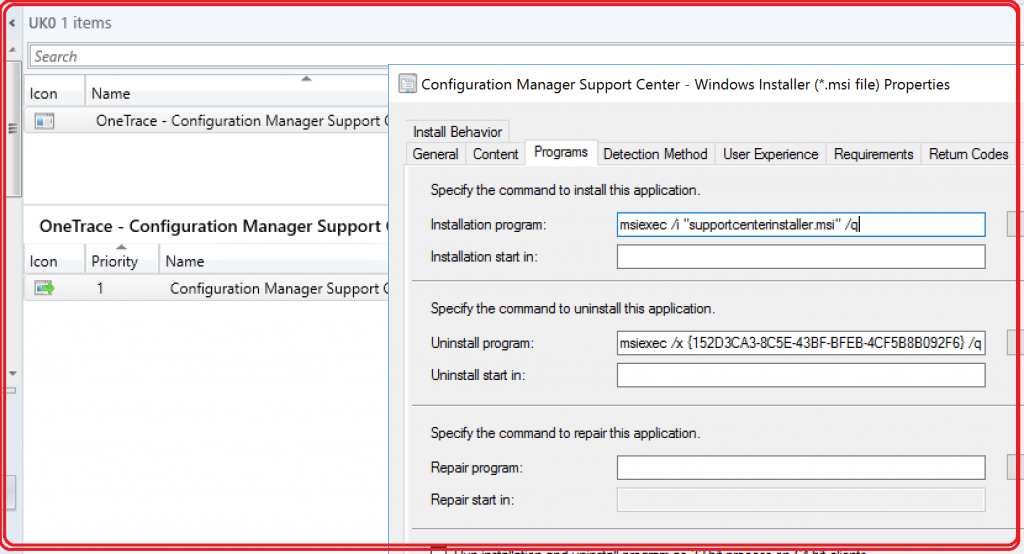
REMARQUE ! – Le centre de support SCCM OneTrace ne fonctionnera pas sans tous les fichiers dépendants du dossier d’installation avec cette version d’aperçu. Contrairement à CMTrace, OneTrace n’est PAS un outil EXE autonome.
Remplacer CMTrace par OneTrace ?
Puis-je remplacer CMTrace par OneTrace ? Je ne pense pas. Parce que:
- OneTrace est en aperçu, donc toujours en développement
- OneTrace n’est pas un EXE autonome comme CMTrace. Vous ne pouvez pas simplement copier l’OneTrace.exe vers une machine et commencez à l’utiliser. Vous n’avez pas besoin d’avoir tous les fichiers dépendants pour que cela fonctionne.
- OneTrace n’est pas encore pris en charge dans les scénarios WinPE (en raison de la dépendance WPF).